
時間が溶ける状態を回避する方法
どうも、イラストレーターの笹塚シノンと申します。
この記事では、
時間が溶ける状態を回避する方法について紹介する内容となっています。
この記事で書いた内容を実施して、気が付いたら時間が溶けて"やるべき"事が終わらず自己嫌悪に陥るような状態を無くしていきましょう。
ではさっそくですが、結論から書きます。
タイムトラッキングを導入しよう
タイムトラッキングって何?
と思われた方の為に簡単に解説をすると、あなたが1日の中で何時に何を何分間したかを記録で残していく事です。
これを聞いて
「面倒くさい!」
と思われた方が多くいらっしゃると思いますが、
そこで私が実際に使っているタイムトラッキングツールの
【Toggl Track】(無料)
について紹介します。
このツールの設定画面は下図のような画面になります。

今現在の画面ですが、図の上部のほうに「ブログ」と書いていますが、これは今ブログの執筆をしているから入力している内容となります。
その右に「第二領域」という黄色の文字が今行っているタスクのカテゴリとなります。
その右が開始してから何分経過しているかが表示されます。
まずはカテゴリを設定しよう!
上で解説した「第二領域」という部分ですが、このカテゴリ部分をまず設定する必要があります。
設定する項目は↑図の赤い丸の部分にある【Projects】ここをクリックすると下図のような画面になります。
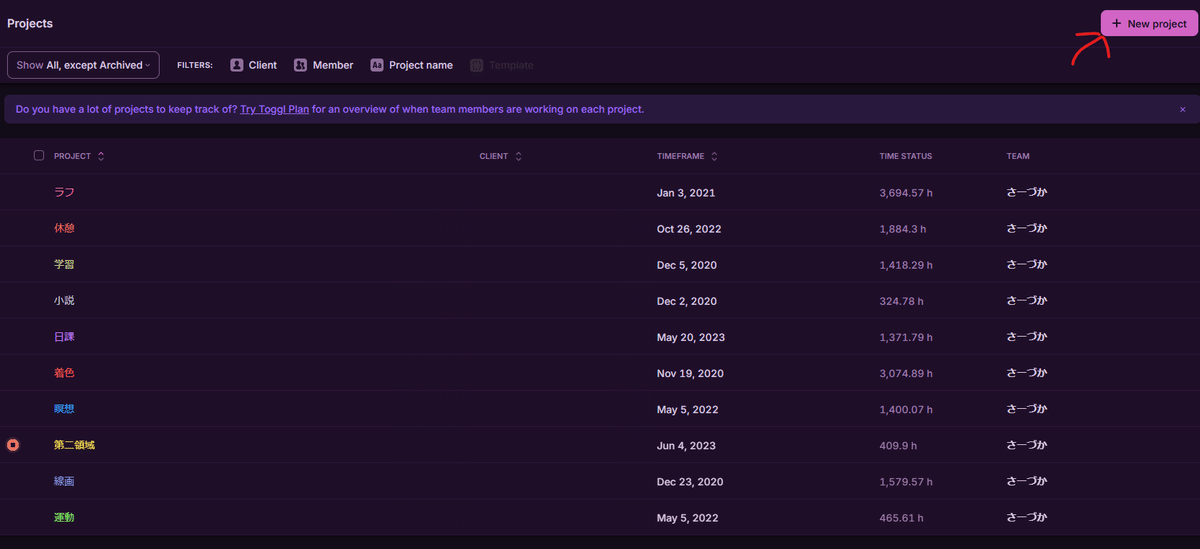
ずらっと設定したProjectsが表示されます。
この画面では、自分が設定したプロジェクトの一覧と合計活動時間が確認できます。
プロジェクトを追加しよう
新しくプロジェクトを追加したい場合は、右上の【new project】を選択します。
すると、下図のような画面になります。
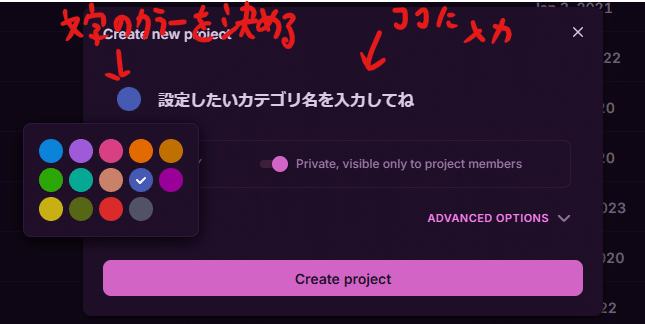
〇のところで文字色を決めて、好きなカテゴリ名を入力した後で【Create project】をクリックするとカテゴリが追加されます。
ちなみに自分が作っているカテゴリは以下になります。
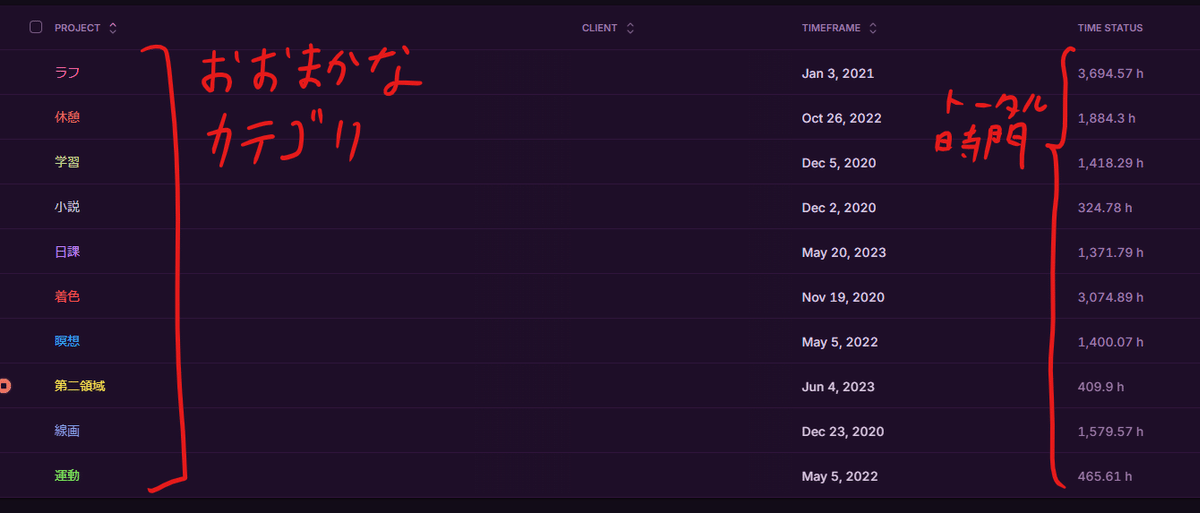
自分はイラストレーターなので、ラフや線画や着色の時間が多いですね。
次に休憩・学習の順番で時間が多く使われています。
自分が何にどれぐらいの時間を消費しているかが一目見て分かる画面となっています。
デスクトップアプリですぐにアクセル可能にする
ここまで設定したら専用のデスクトップアプリをインストールすると下図のようなものがデスクトップに表示されます。
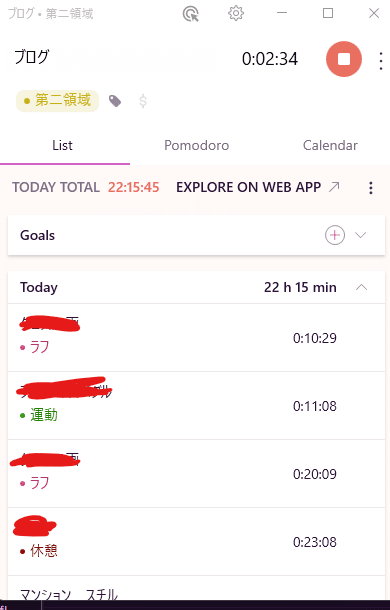
これデスクトップアプリをパソコン起動時に同時起動するように設定しておけばOKです。
このアプリの良い点は、何かを入力した後で過去に同じ文字内容で行っていた活動の履歴が下図のように表示され、その中で自分が過去にした同じタスクを設定する時に一覧からクリックする事ですぐに設定できる機能があります。
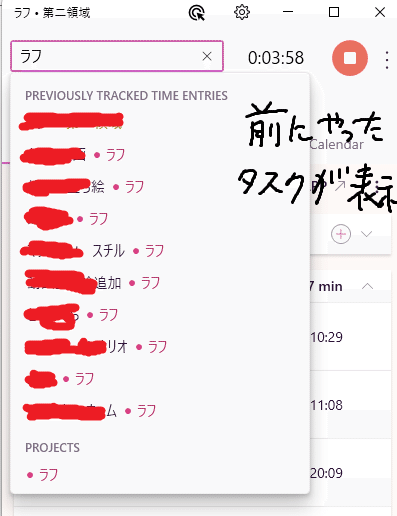
自分の活動を全て記録しよう
上記で紹介した【Toggl Track】を私は2022年ぐらいから使い始め、今では起きてから寝るまでの行動すべてを記録しています。
睡眠時間から何もかも全てです。
これをする事で、過去に自分が何を何時間行ったかが見える化され、振り返りが簡単にできます。
Youtubeをだらだら2,3時間視聴しようものなら明確に記録として残るわけです。
そもそもYoutubeを規制すればいい話ですが、
その方法については↓の記事を参照してください。
自分の時間が溶けるような行動をしそうになった時、その行動をToggl Trackに設定しないといけないので時間を溶かす行動をする抑止力ともなります。
1日の時間は24時間とすべての人が平等です。
この限られた時間の中で何をするかで3年・5年後の人生が変わっていきます。
惰性で過ごす日々から脱出し、Toggl Trackなどのタイムトラッキングツールを導入してお金では買えない自分の時間を守っていきましょう。
今回の記事は以上となります。
これからも絵描きやクリエイターにとって役立つ情報を発信していくので、気が向いたら記事のスキ!だったりフォローなどをしてくれると嬉しいです。
